
Taula de continguts:
- Autora John Day [email protected].
- Public 2024-01-30 08:15.
- Última modificació 2025-01-23 14:38.
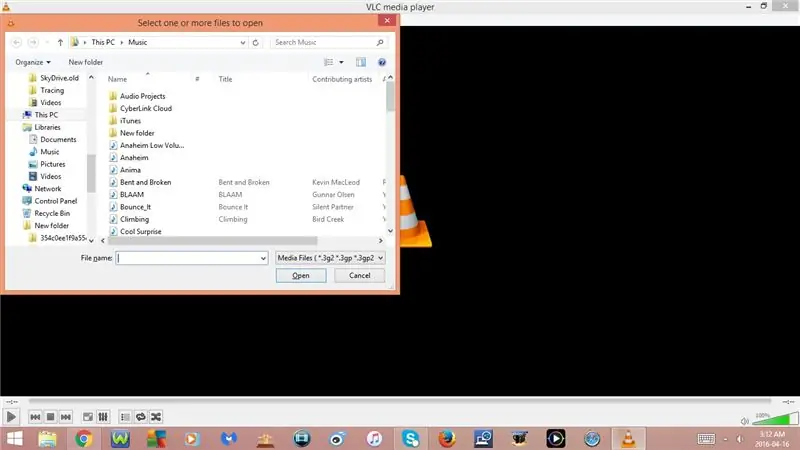

Aquest instructable us mostrarà algunes dreceres de teclat útils per al reproductor multimèdia VLC
Subscriu-te al meu canal
Gràcies:)
Pas 1: dreceres de teclat: primera part
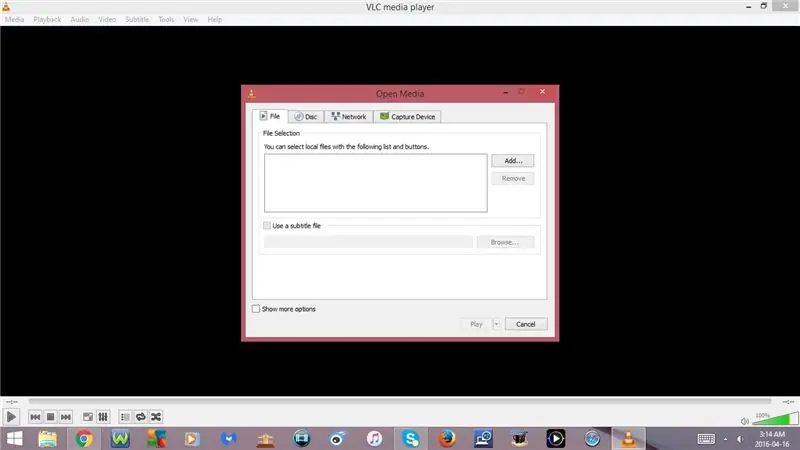
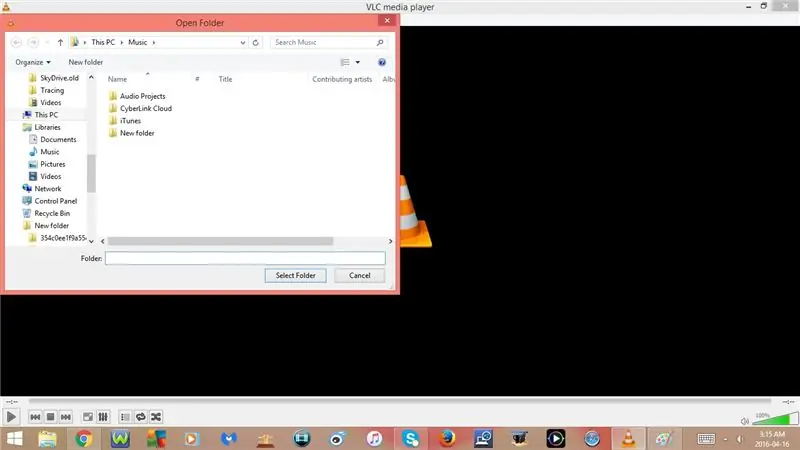
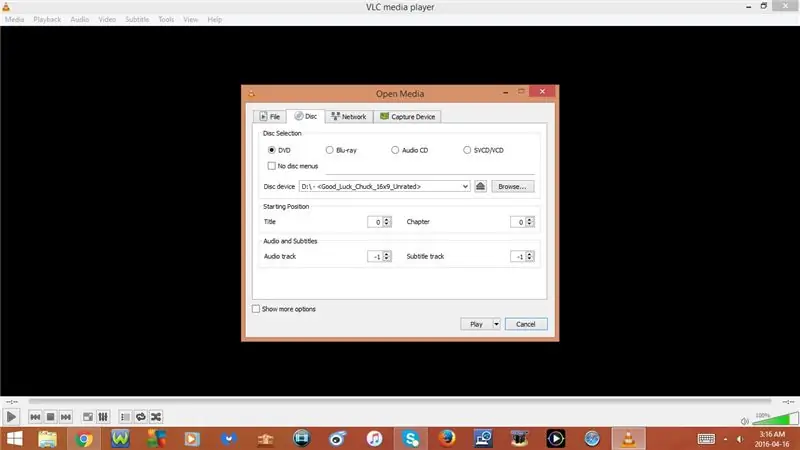
1. Ctrl + O
Obriu un fitxer
2. Ctrl + Maj + O
Obriu diversos fitxers
3. Ctrl + F
Obriu una carpeta
4. Ctrl + D
Obre el disc
5. Ctrl + N
Obre el corrent de xarxa
6. Ctrl + C
Obriu el dispositiu de captura
7. Ctrl + V
Obre la ubicació des del porta-retalls
8. Ctrl + Y
Desa la llista de reproducció a un fitxer
9. Ctrl + R
Converteix / Desa
- Això us permetrà convertir un fitxer a l'ordinador d'un format a un altre i desar-lo a l'ordinador
- Per convertir un fitxer, primer haureu de fer clic a Afegeix i després seleccionar el fitxer que voleu convertir
10. Ctrl + T
Vés a l'hora específica
- Des d’aquí podeu introduir les hores, els minuts o els segons als quals voleu saltar
Pas 2: dreceres de teclat: part 2
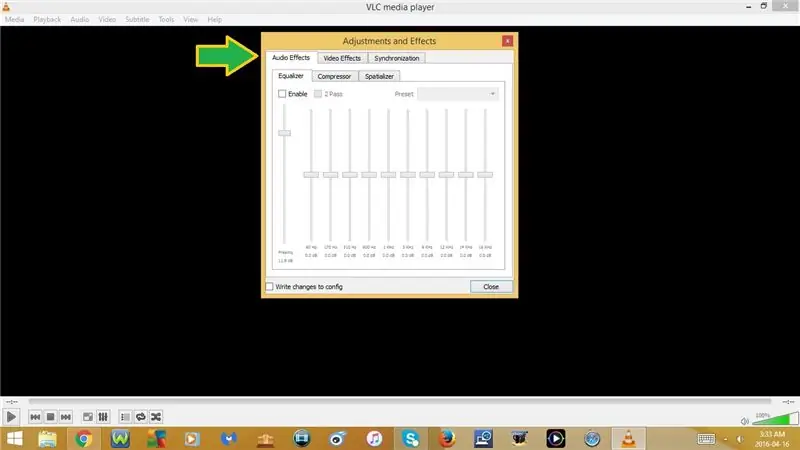
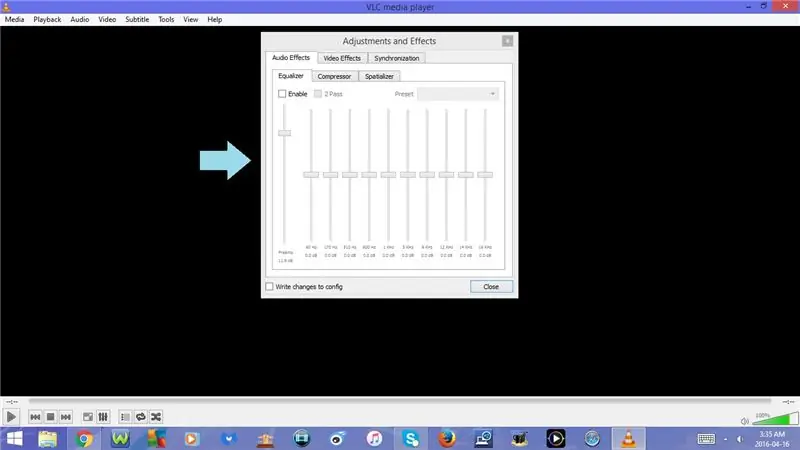
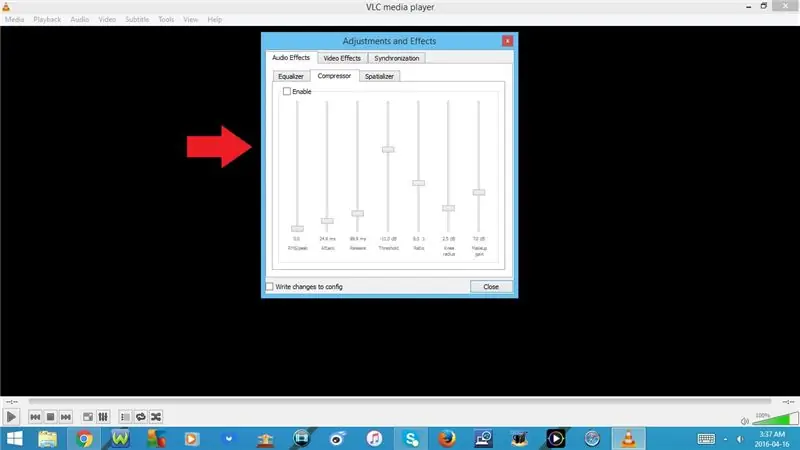
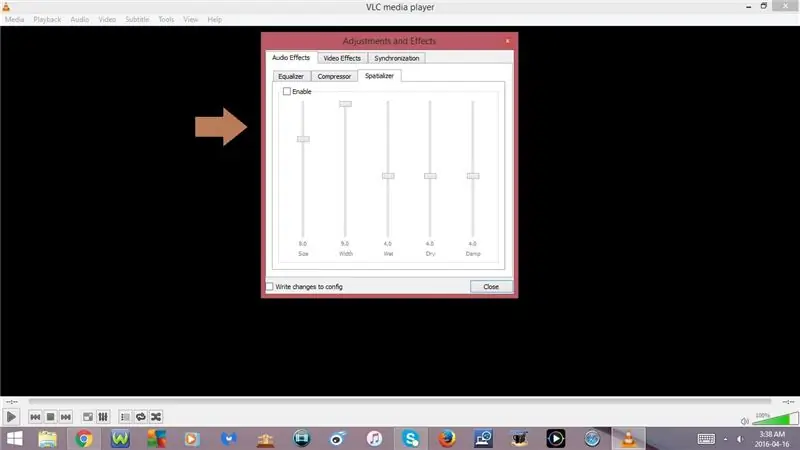
11. Ctrl + E
Efectes i filtres oberts
-A la finestra Efectes i filtres, hi ha 3 pestanyes:
- Efectes d'àudio
- Efectes de vídeo
- Sincronització
-Sota la pestanya Efectes d'àudio:
- Equalitzador
- Compressor
- Espacialitzador
-Sota la pestanya Efectes de vídeo:
- Imprescindible
- Cultiu
- Colors
- Geometria
- Superposició
- Atmolight
- Avançat
12. Ctrl + I
Informació sobre suports oberts
-A la finestra d'informació multimèdia hi ha 4 pestanyes:
- Genreal
- Metadades
- Còdec
- Estadístiques
13. Ctrl + J
Obre la informació del còdec
14. Ctrl + Maj + O
Obriu la configuració de VLM
15. Ctrl + M
Obre missatges
Pas 3: dreceres de teclat: part 3
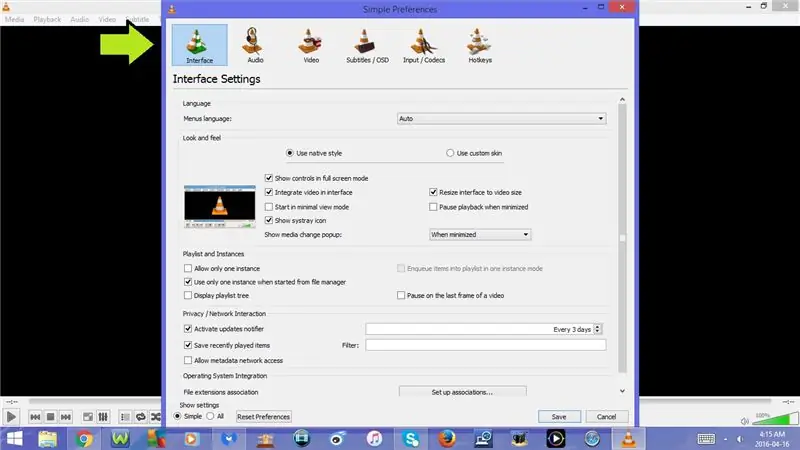
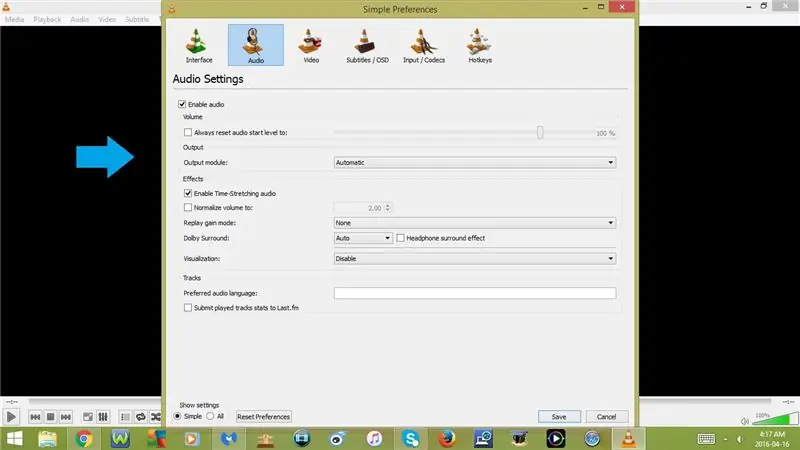
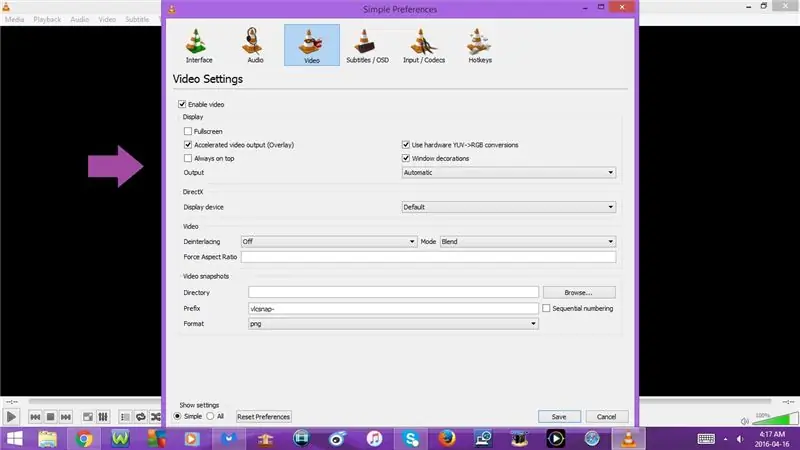
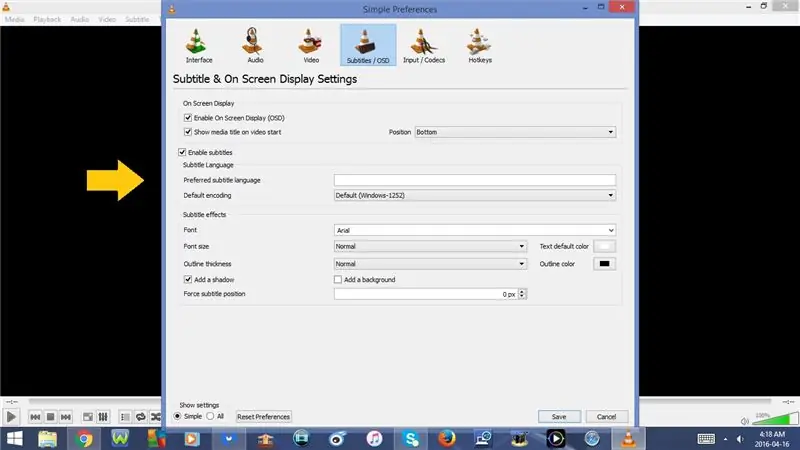
16. Ctrl + P
Obre Preferències
A la finestra Preferències hi ha 6 pestanyes:
- Interfície
- Àudio
- Vídeo
- Subtítols / OSD
- Entrada / Còdecs
- Tecles d'accés directe
17. Ctrl + L
Llista de reproducció
- Si premeu Ctrl + L una vegada, s'obrirà la llista de reproducció
- Si premeu Ctrl + L una vegada més, es tancarà la llista de reproducció
18. Ctrl + B
Gestioneu els marcadors personalitzats
19. Ctrl + H
Interfície mínima
- Si premeu Ctrl + H una vegada, s'obrirà la interfície mínima
- Si premeu Ctrl + H una vegada més, tornarà enrere
20. F11 o Fn + F11
Interfície de pantalla completa
- Si premeu F11 o Fn + F11 una vegada, s'obrirà la interfície de pantalla completa
- Si premeu F11 o Fn + F11 una vegada més, tornarà enrere
21. F1 o Fn + F1
Obre Ajuda
22. Maj + F1
Obre sobre
23. Ctrl + Q
Recomanat:
Linux: dreceres de teclat per a Solitari !!: 6 passos

Linux: Dreceres de teclat per a Solitari !!: Aquí teniu algunes dreceres de teclat útils per a solitari a Linux. Subscriviu-vos al meu canalMoltes gràcies
Dreceres de teclat per a calculadora !!: 4 passos

Dreceres de teclat per a la calculadora !!: aquest instructiu us mostrarà algunes dreceres de teclat útils per a la calculadora. Subscriviu-vos al meu canal Gràcies
Dreceres de teclat per a iTunes !!: 5 passos

Dreceres de teclat per a iTunes !!: aquest Insturctable us mostrarà algunes dreceres de teclat útils per a l'iTunes. Subscriviu-vos al meu canal Gràcies
Dreceres de teclat per a Windows 7 !!: 3 passos

Dreceres de teclat per a Windows 7 !!: aquest instructiu us mostrarà algunes dreceres de teclat útils per a Windows 7 Si us plau, subscriviu-vos al meu canal Gràcies
Dreceres de teclat per a Google Chrome !!: 3 passos

Dreceres de teclat per a Google Chrome !!: aquest instructiu us mostrarà algunes dreceres de teclat útils per a Google Chrome. Subscriviu-vos al meu canal Gràcies
